こんにちは、コニー(@ConnieTarte)です。
ゲームパッドユーザーの方にはおなじみの「クロスホットバー」。
初期状態では4つ表示されますが、設定によっては倍の8個表示することができます。
これを「ダブルクロスホットバー」と呼びます。
そこで今回は、『ダブルクロスホットバーの設定方法』についてご紹介します。

ダブルクロスホットバーとは
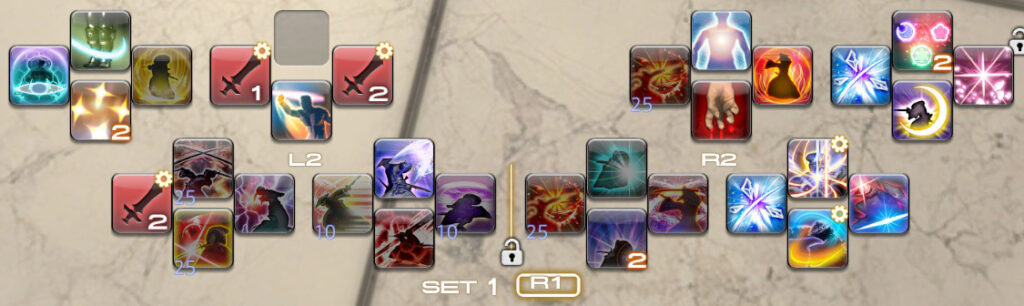
ダブルクロスホットバーとは、本来のクロスバーに加えてもう1セット表示されるクロスホットバーのことです。
通常なら4×4=16個のスキルを配置できるクロスホットバー。
ダブルクロスホットバーにするとその2倍の4×8=32個のスキルを配置することができます。
設定手順の概要
以下の手順で設定できます。
1.ホットバー設定画面を開く
メインコマンドの「システムメニュー」から「キャラクターコンフィグ」を選択します。
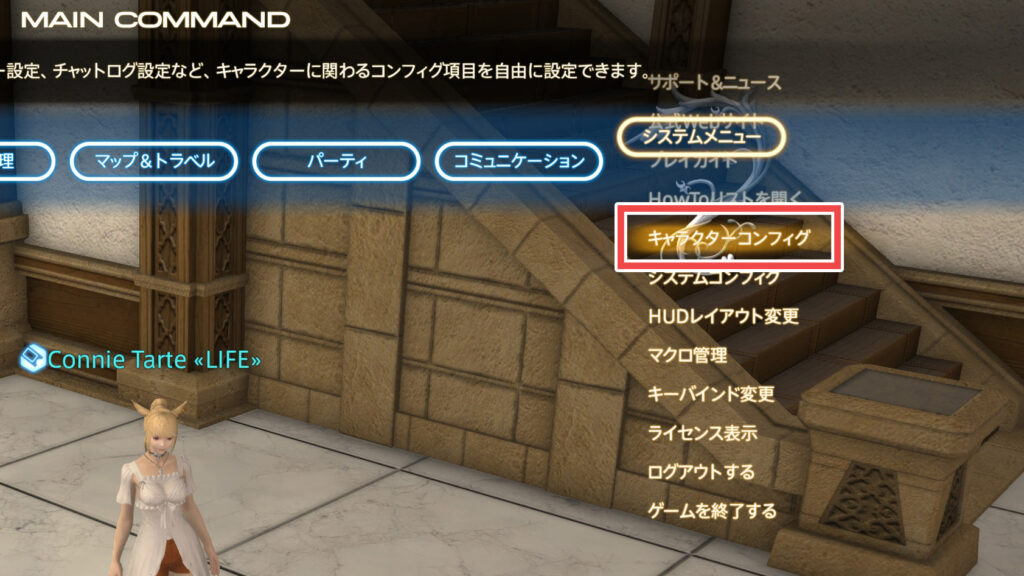
画面左の「ホットバー設定」を選択します。

2.ダブルクロスホットバーを表示する
画面上の「XHB基本」タブを選択します。
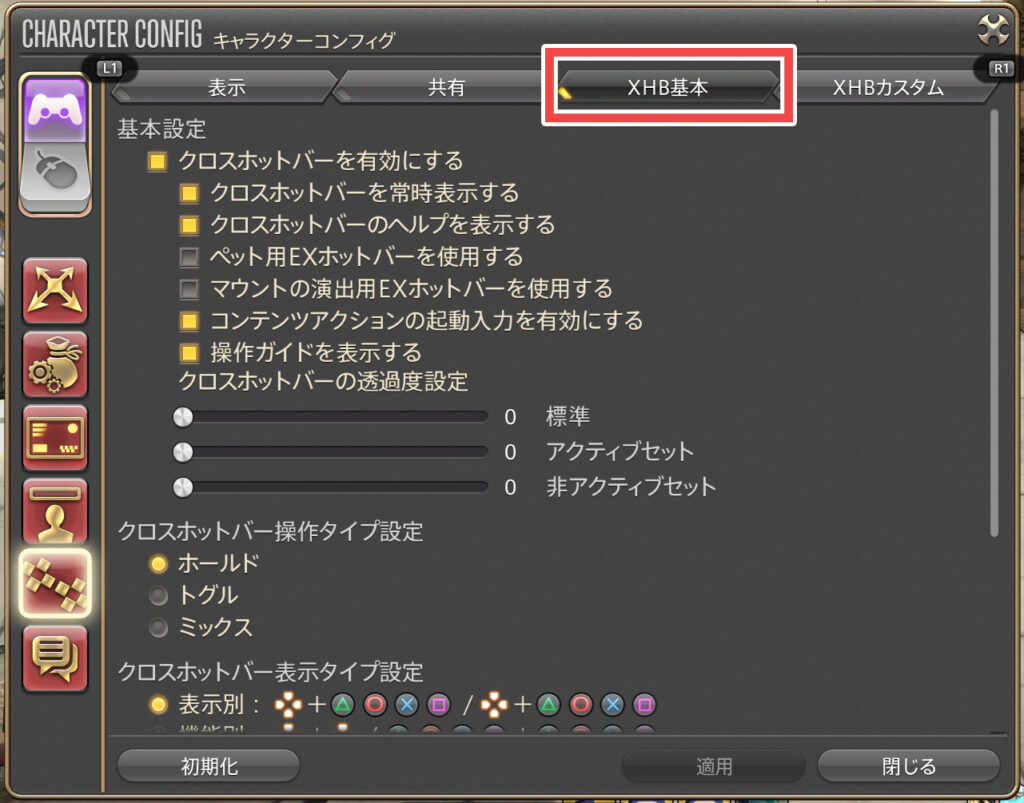
画面を下にスクロールして「WXHBを常時表示する」にチェックを入れます。
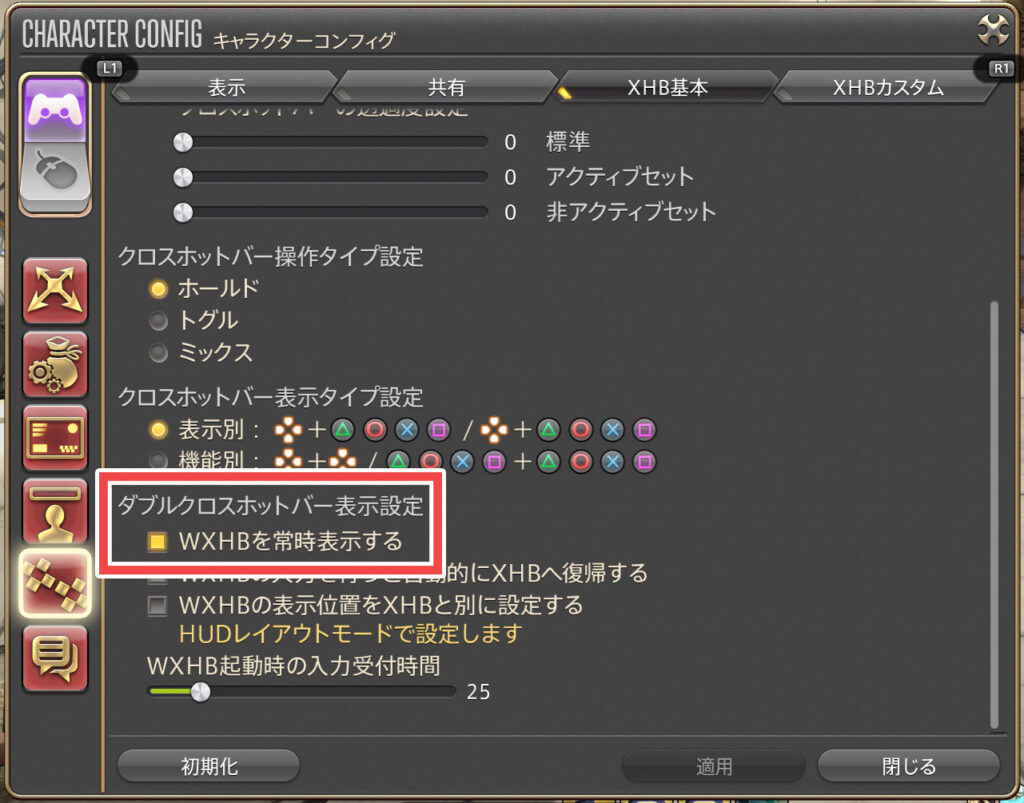
3.ダブルクロスホットバーを有効にする
画面上の「XHBカスタム」タブを選択します。
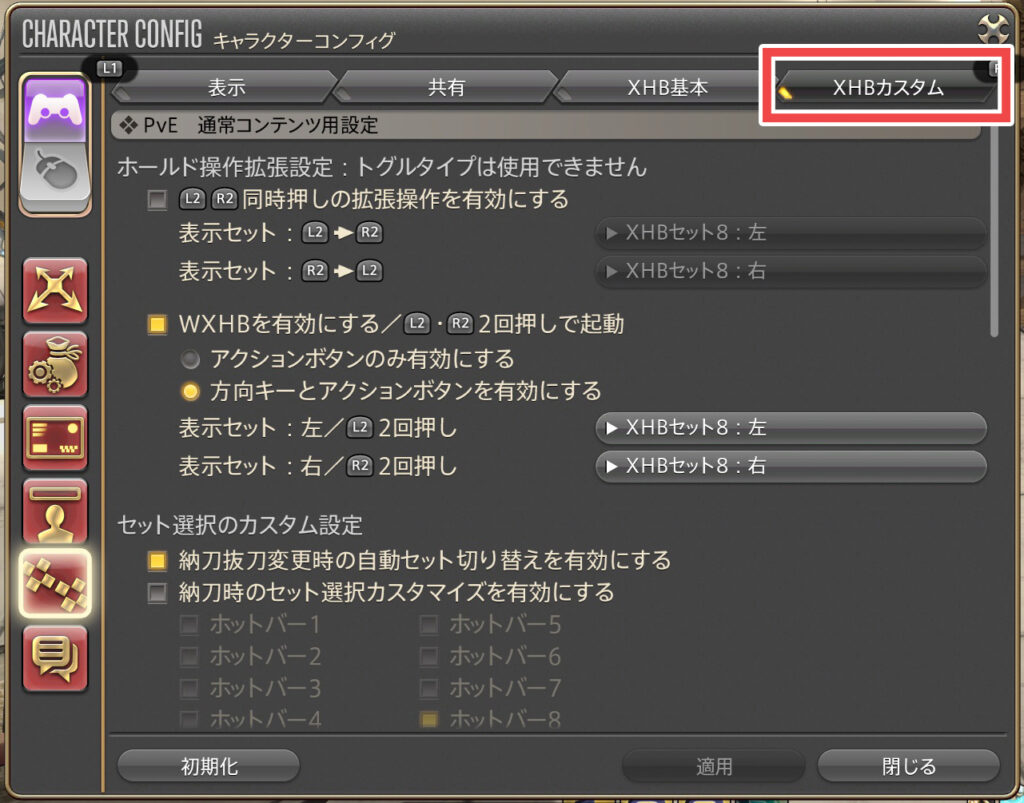
「WXHBを有効にする」にチェックを入れます。
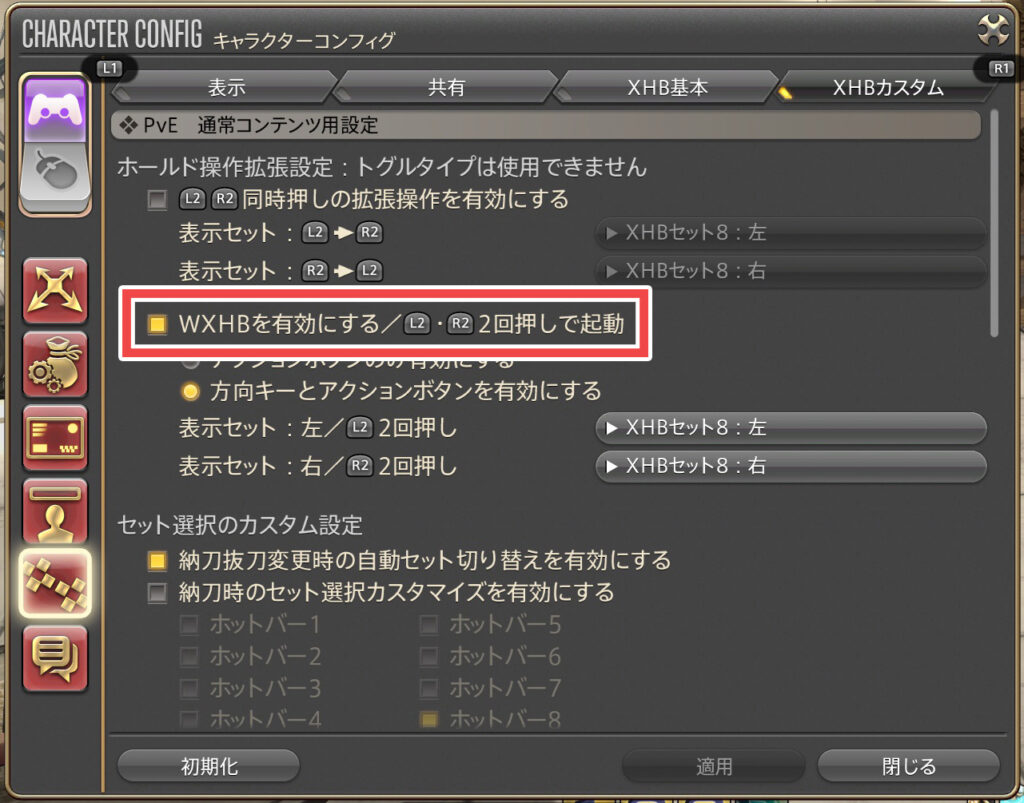
チェックを入れた後、下の2つのラジオボタンが活性化するので、「方向キーとアクションボタンを有効にする」を選択します。
表示セットの欄は「XHBセット8」のままでOK。
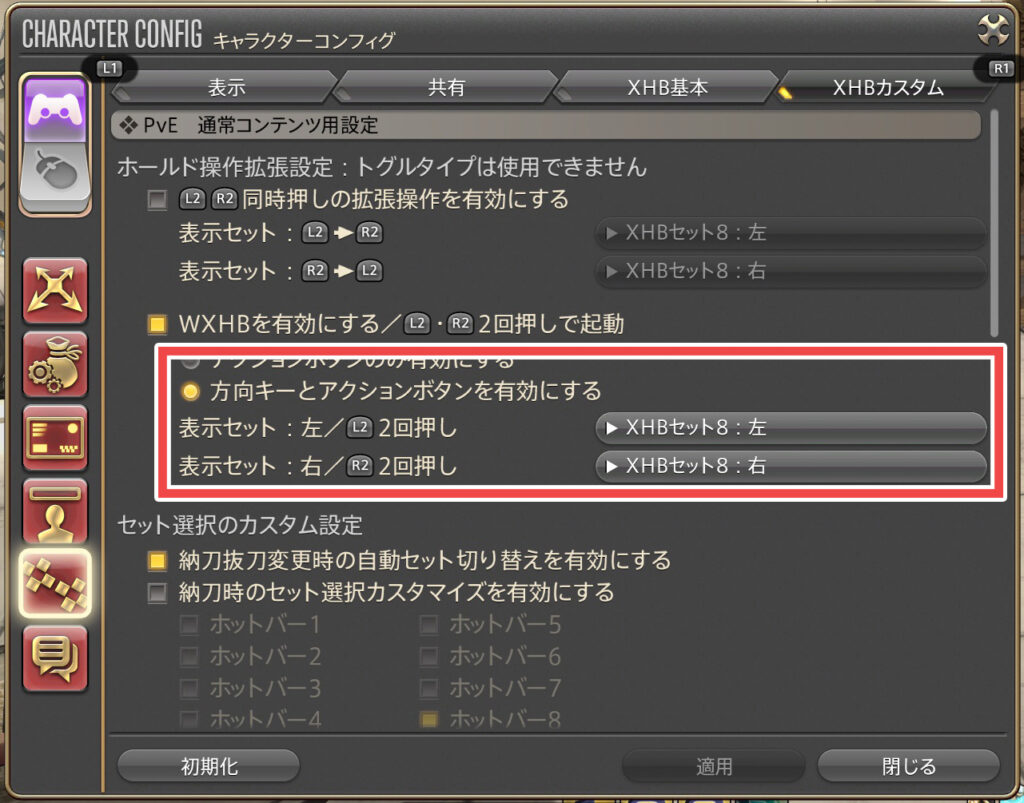
4.クロスホットバーの「ホットバー8」の共有を解除する
ダブルクロスホットバーに設定するスキルは「ホットバー8」を使用します。(使用するホットバー番号は変更可能です)
初期状態だと、クロスホットバーの「ホットバー8」は共有ホットバーになっていて、ダブルクロスホットバー的には不便なので共有を解除します。
画面上の「共有」タブを選択します。
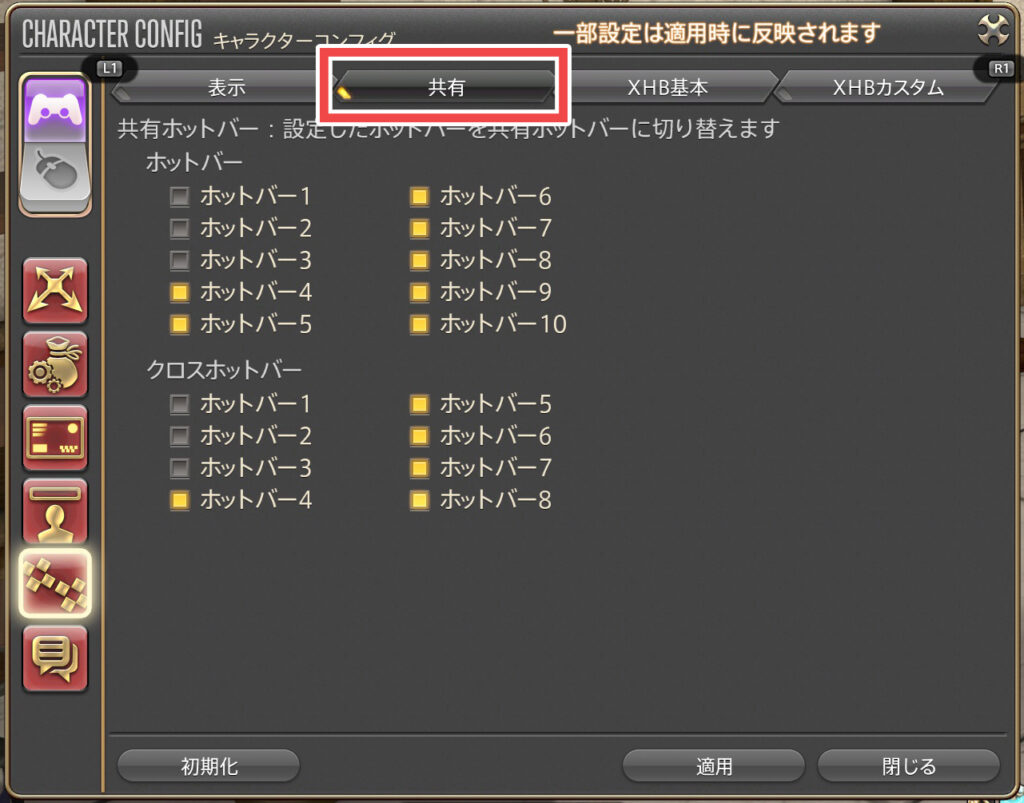
「クロスホットバー」の欄にある「ホットバー8」のチェックを外します。
その後、「適用」ボタンを押します。
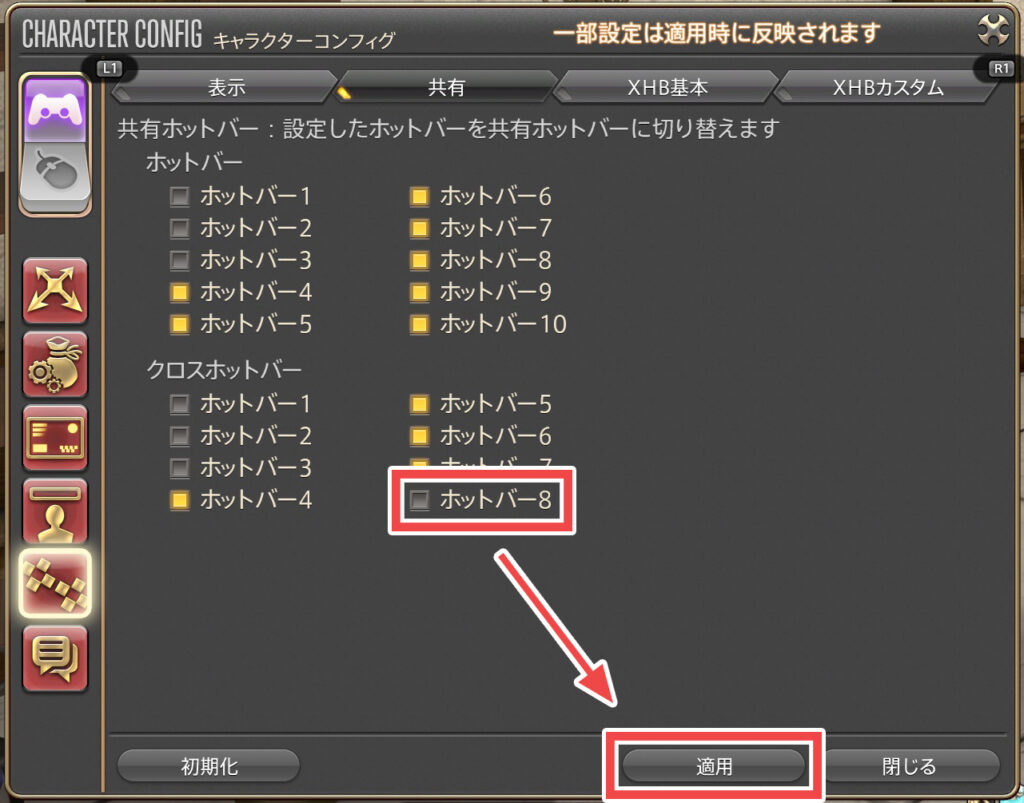
5.ダブルクロスホットバーにスキルを配置する
表示したダブルクロスホットバーにスキルを配置するのですが、普通にスキルアイコンをドラッグするだけでは配置できません。
以下の手順で配置します。
- 通常のクロスホットバーの表示をホットバー8に切り替える
- スキルを配置する
- 通常のクロスホットバーの表示を元に戻す
ゲームパッドだと、「Rボタン + 十字キーの左」で ホットバー8 に切り替えられます。
Rボタンを長押しすると以下のようになるので、十字キーの左キーを押します。
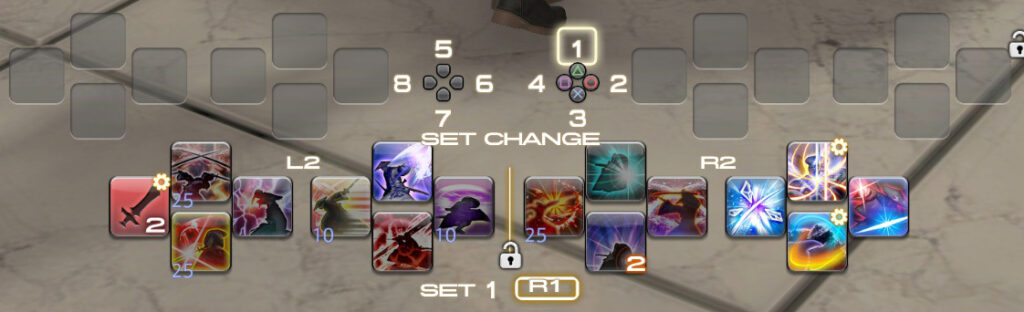
ホットバーを切り替えたらスキルを配置します。
スキルを配置すると、ダブルクロスホットバーの方にも同じスキルが配置されていくのを確認してください。
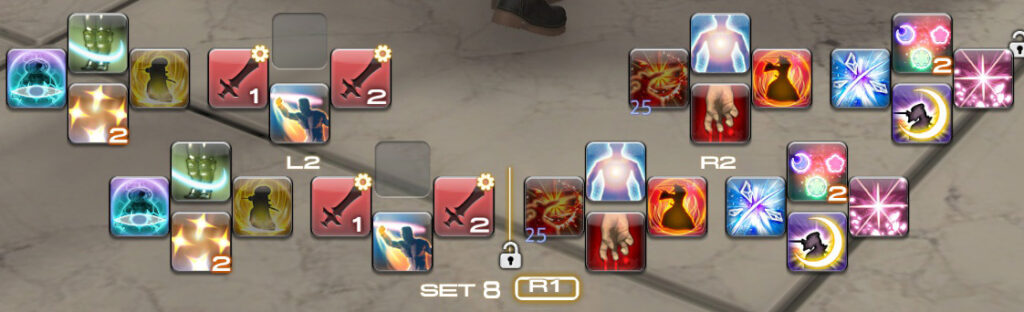
すべてのスキルを配置し終えたら、通常のクロスホットバーのセット内容を戻します。
以下のいずれかの方法で戻せます。
- Rボタンを軽く1回押す
- 「Rボタン + △(Y)」を押す
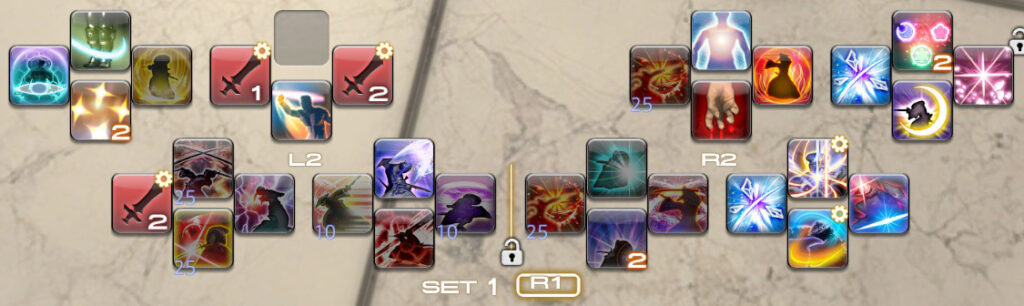
これでダブルクロスホットバーの全設定が完了です!
ダブルクロスホットバーの使い方
ダブルクロスホットバーにセットされたスキルは、L2ボタン(LTボタン)やR2ボタン(RTボタン)を2回連続でカチカチすることで使用できます。
R2ボタンを例にすると。
R2ボタンを1回押しただけだと、通常のクロスホットバーのスキルが選択されます。
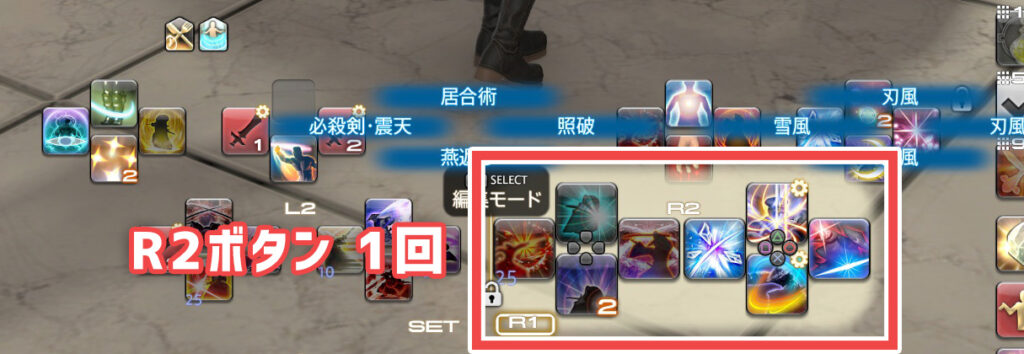
R2ボタンを2回素早く押すと、ダブルクロスホットバーのスキルが選択されます。
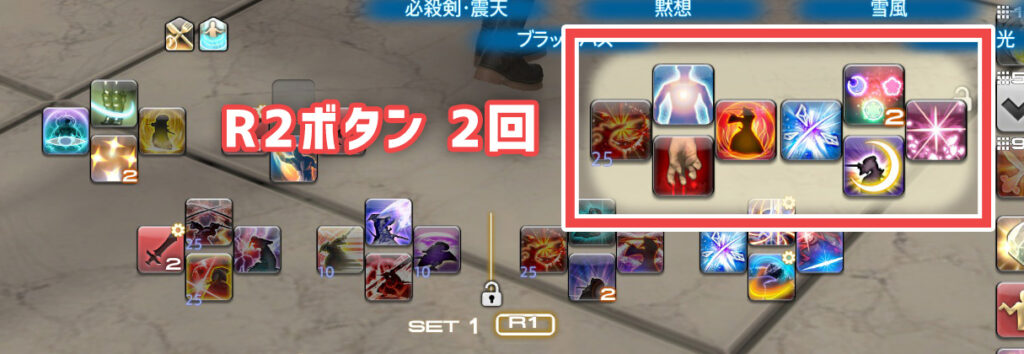
最初は使いづらく感じるかもしれません。
また、慣れないうちはスキルを暴発させることがあると思います。
しかし、使い続けていくと暴発ミスは少なくなっていきますし、超便利って感じることが増えてくると思います!
関連記事













